CAD怎样快速填充混凝土?
溜溜自学 室内设计 2023-04-23 浏览:830
大家好,我是小溜,当我们绘制建筑CAD图时,常常需要填充某一区域以显示该部分使用的是什么材料,例如建筑工程常用的钢筋混凝土,那么CAD怎样快速填充混凝土呢?这就需要使用到CAD图案填充功能,一起来看看吧!
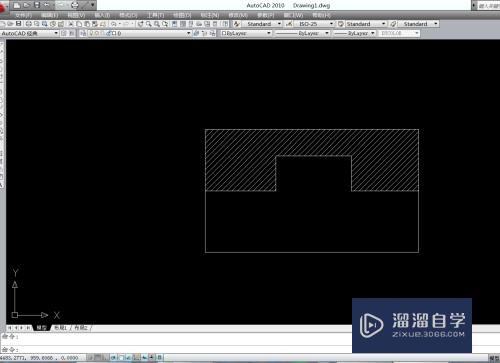
工具/软件
硬件型号:雷神(ThundeRobot)911Zero
系统版本:Windows7
所需软件:CAD 2010
方法/步骤
第1步
首先打开【CAD 2010】,然后在图上画出需要填充混凝土的图案。
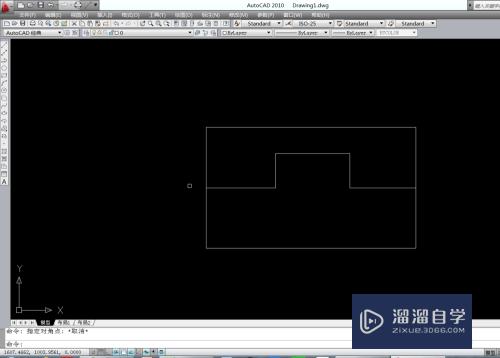
第2步
其次:在绘图界面上方工具栏点开【绘图】。

第3步
第三步:在弹出的【绘图】界面中,找到并点开【图案填充】。

第4步
第四步:在弹出页面中【图案】一栏中点开【. . .】图标,然后选择【ANSI31】图案类型。
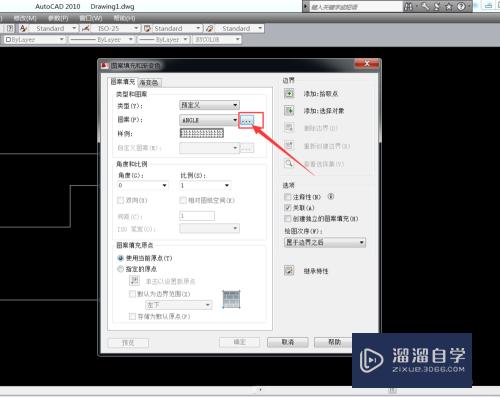
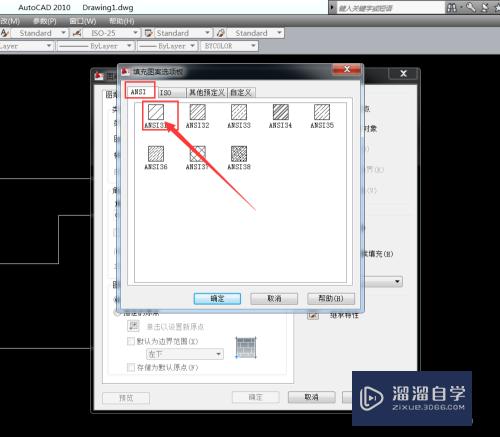
第5步
第五步:在【图案填充】界面中,【比例】一栏中填入【10】。
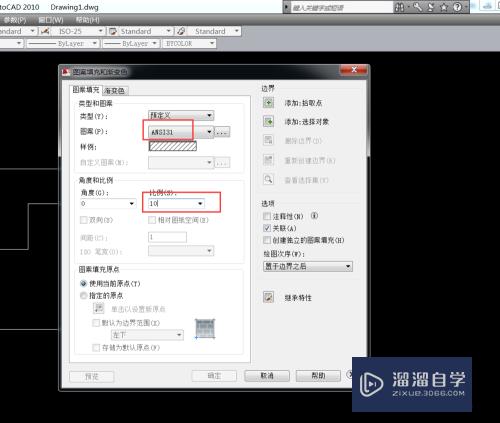
第6步
第六步:点击界面右上方的【添加:拾取点】,然后在图中选取需要填充的区域。

第7步
第七步:选取填充区域之后,在弹出的【图案填充】页面中点击【确定】即可完成填充。
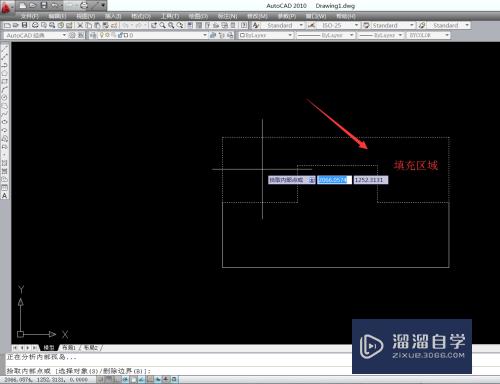
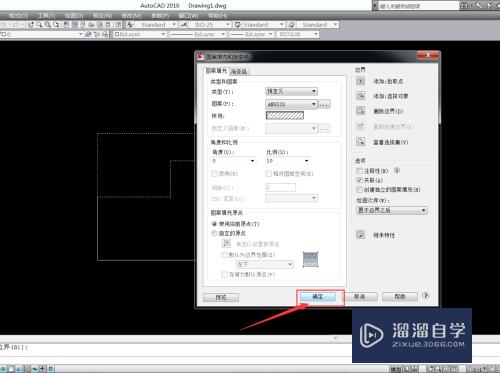
注意/提示
好了,以上就是“CAD怎样快速填充混凝土?”这篇文章全部内容了,小编已经全部分享给大家了,还不会的小伙伴们多看几次哦!最后,希望小编今天分享的文章能帮助到各位小伙伴。如果大家想更深入了解CAD那么点击这里了解学习更多课程。
相关文章
距结束 05 天 11 : 18 : 22
距结束 00 天 23 : 18 : 22
首页









